Apple inkluderer en indbygget digital stemmeoptager i iPhone. Hvorfor bruges denne optager til? Overvej alle de gange, du ville finde det nyttigt at have en stemmeoptager i lommen – måske når du skal til et foredrag eller gennemføre et interview. Eller måske vil du bare give dig selv en hurtig påmindelse om noget som f.eks. 'køb noget brød til aftensmad'. Og denne smarte funktion i iPhone hjælper folk med at markere uløste sager. Men hvad nu hvis du slettede stemmememoerne skødesløst eller bare fik dem tabt på grund af jailbreak eller beskadigelse af enheden før upload? Bare rolig! Følgende vejledning vil tilbyde dig den bedste og enkleste måde at gendanne slettede iPhone-stemmemoer med AnyMP4 iPhone Voice Memo Recovery. Følg trinene, og du vil finde ud af, hvor nemt det er at få den slettede SMS til din iPhone. Først skal du downloade og installere programmet på din computer.
Sikker download
Sikker download
Når du installerer programmet på din computer, skal du tilslutte din iPhone til pc via Lyn til USB-kabel eller 30-pin Apple-kabel (iPhone 4). Kør derefter iPhone Voice Memos Recovery Software. Du kan se det primære vindue til højre.
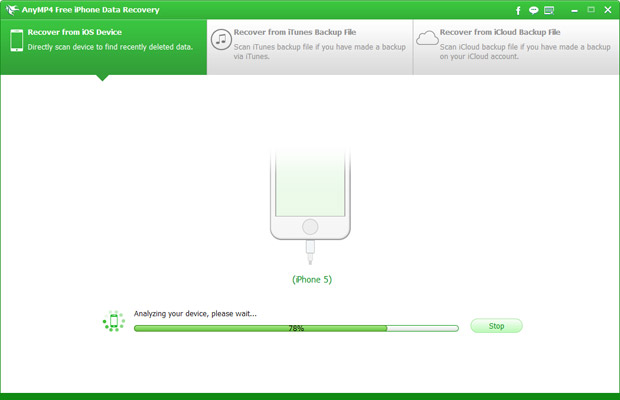
Efter tilslutning skal du klikke på "Start Scan" for at finde ud af de slettede / mistede stemme notater i din iPhone. Det vil vare et øjeblik.
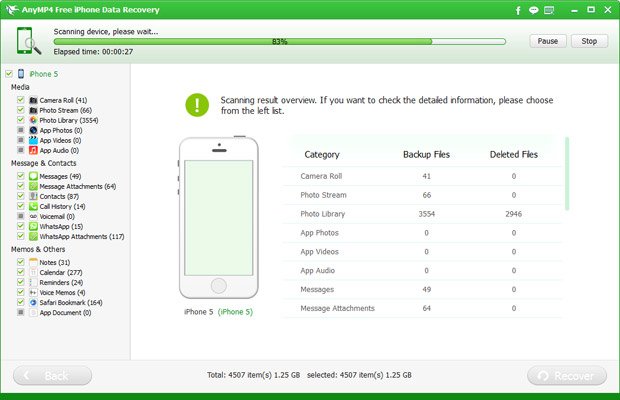
Når scanningen er afsluttet, vil alle fundne data blive opført under forskellige kategorier i den venstre del. Tjek de slettede stemmememo (r), du vil gendanne i den relative kategori, og klik derefter på "Gendan" for at få dem tilbage.
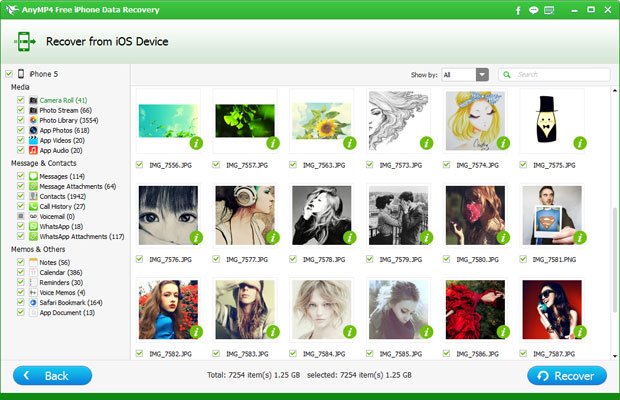
Bemærk: Scanningsresultatet indeholder slettede data og eksisterende data på din iPhone. Hvis du bare skal gendanne de slettede, skal du justere scanningsresultatet ved at bruge glideknappen øverst: Vis kun de slettede elementer.
Når du har lanceret iPhone Voice Memo Recovery-værktøjet, skal du slutte din iPhone til pc via et 30-pin Apple-kabel. Følg derefter trinene dukkede op på grænsefladen for at komme ind i DFU (Development Firmware Upgrade) -tilstand for at forbinde din enhed med programmet.
Bemærk: Du skal holde hjemme- og strømknappen sammen, før du tillader at slippe hjemme-knappen.
Klik på "Start Scan" for at finde ud af de slettede / mistede stemme notater i din iPhone. Scanningsprocessen vil være forbi om få sekunder. Alle de fundne stemmememoer vil blive opført under kategorien Stemmememoer i den venstre del. Vælg derefter de slettede stemmememoer, du har brug for, og klik på Gendan for at få dem tilbage.